Beaucoup de clients de messagerie sont désormais capables de déterminer seuls tout ou partie des paramètres des serveurs entrant et sortant. Encore faut-il leur donner les bonnes informations. Généralement, ces informations sont au nombre de trois : l’adresse mail, le nom de l’expéditeur·trice, ainsi que son mot de passe.
Dans tous les cas, veillez à choisir le protocole IMAP pour le serveur d’envoi (pour plus de détails, merci de vous référer à notre page explicative).
Savoir saisir les bonnes informations
Le nom de l’expéditeur·trice est un paramètre tout à fait libre. Indiquez simplement le nom que les destinataires de vos mails doivent pouvoir lire lorsqu’ils reçoivent l’un de vos mails : ici, Catherine Durail, C. Durail, ou encore DURAIL Catherine.
Le mot de passe est celui que Catherine a choisi lors de la création de son compte au sein de l’université Paris Nanterre. Il s’agit du même mot de passe que celui qu’elle utilise pour se connecter au CAS.
Si Catherine saisit son adresse secondaire, catherine.durail@parisnanterre.fr, dans le champ réservé à l’adresse mail, le client de messagerie sera dans l’impossibilité de déterminer les bons paramètres. Il parviendra probablement à retrouver les serveurs entrant et sortant mais sera incapable d’authentifier Catherine. En effet, il s’attendra à ce que son login soit du type catherine.durail ou catherine.durail@parisnanterre.fr mais ne pourra certainement pas établir qu’il s’agit de cdurail. Nous allons donc l’aider à surmonter cette difficulté en saisissant l’adresse institutionnelle : cdurail@parisnanterre.fr
Par la suite, il sera toujours possible d’ajouter une adresse secondaire, ici catherine.durail@parisnanterre.fr, et de la déclarer comme adresse par défaut. Si votre client n’accepte pas de modifier l’adresse une fois qu’elle a été saisie, vous serez contraint·e de suivre la procédure manuelle de paramétrage.
Les spécificités d’Email d’Android et d’Outlook
Sur Email d’Android ou sur Outlook, par exemple, ces trois éléments sont suffisants (ou presque) pour que votre compte soit créé au sein de votre client de messagerie. Le client parvient à paramétrer efficacement le serveur entrant pourvu que vous apportiez dans l’un et l’autre cas une légère modification :
- Dans Outlook, votre intervention est requise pour rectifier le login du serveur sortant : veuillez supprimer @parisnanterre du second champ, pour ne laisser que votre identifiant Paris Nanterre.
- Dans Email d’Android, il n’y a aucun type de sécurité par défaut : sélectionnez SSL pour les serveurs IMAP et SMTP. Votre client devrait ajuster les ports en conséquence.
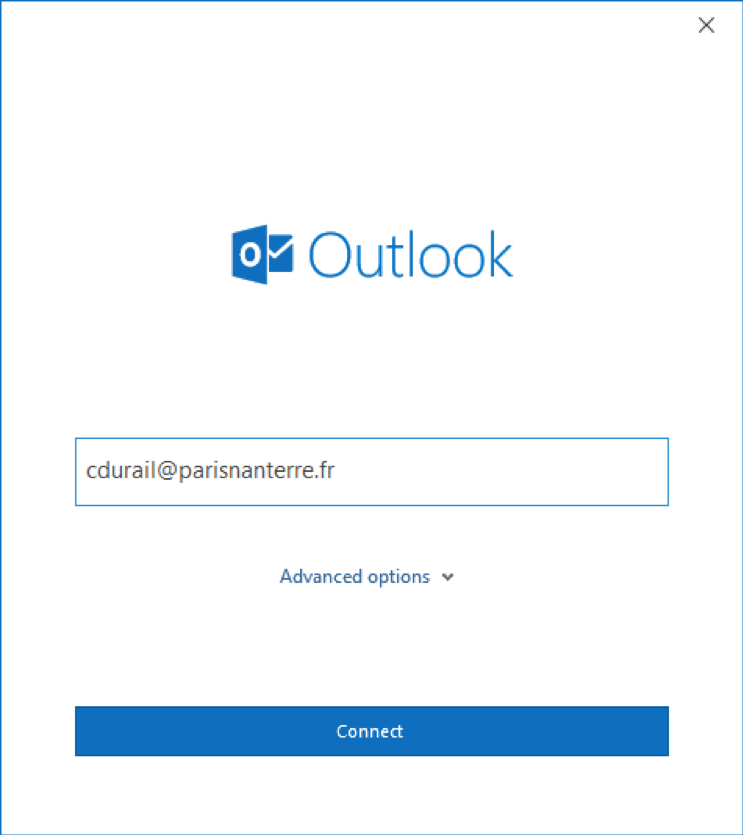
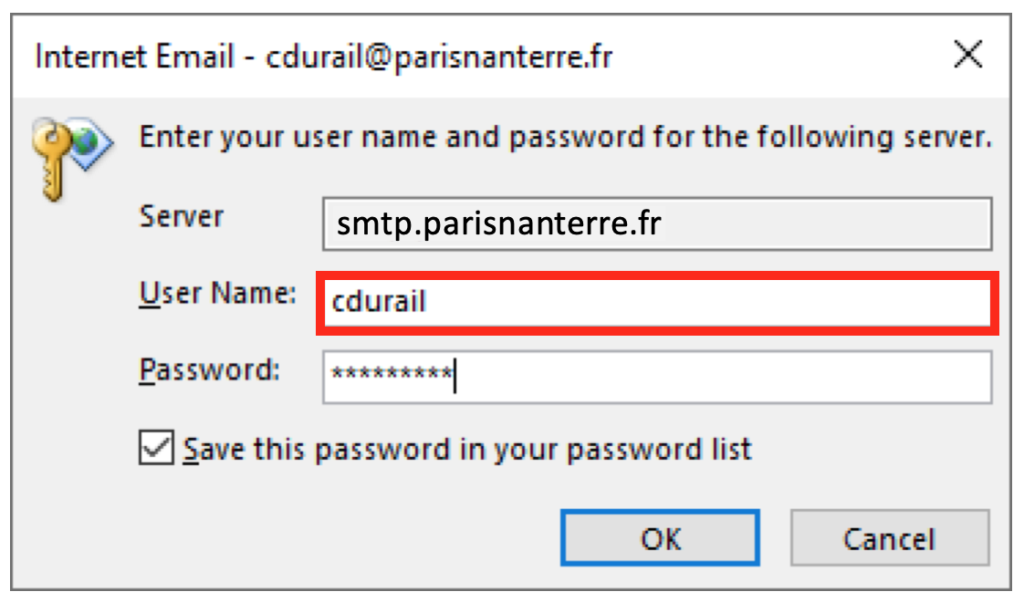
N’oubliez pas de remplacer cdurail@parisnanterre.fr par cdurail dans la fenêtre ci-dessus.
Veuillez noter que Outlook ne demande pas le nom d’expéditeur·trice durant la procédure automatique de création du compte. Il conviendra donc de le modifier a posteriori dans les paramètres du compte.
Les spécificités Apple et Thunderbird
En fonction de votre client de messagerie, vous ne serez pas nécessairement aussi chanceux. Quelques informations supplémentaires vous seront peut-être demandées. C’est le cas sous Mail (Mac et iPhone) ou Thunderbird par exemple, qui ne parviennent pas à déduire seuls l’ensemble des paramètres du compte. Vous serez alors amené·e à saisir également le nom du serveur IMAP (imap.parisnanterre.fr), celui du serveur SMTP (smtp.parisnanterre.fr), le login (ici cdurail) devant permettre de vous authentifier, ainsi que le protocole de sécurité (SSL/TLS) dans le cas de Thunderbird :
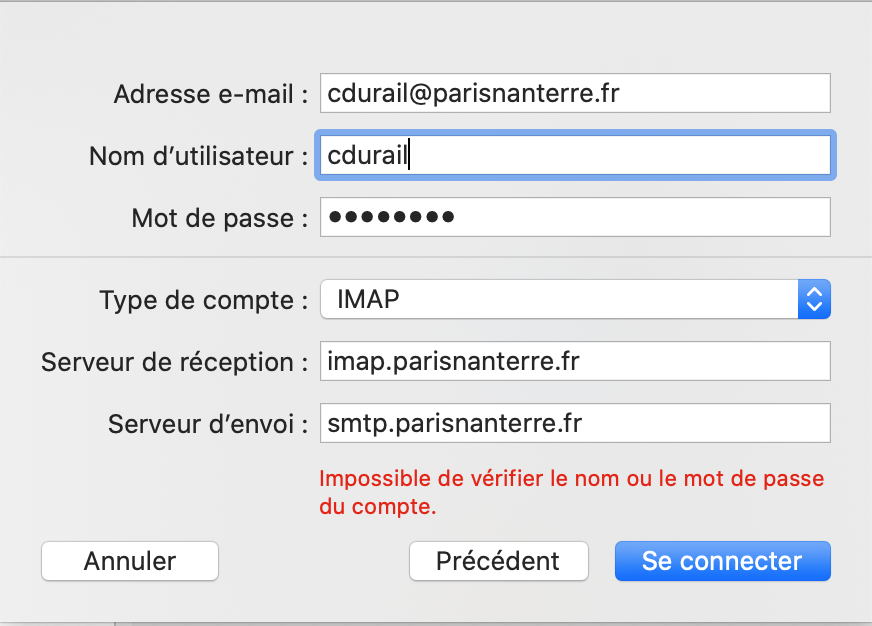
Dans le cas de Thunderbird, n’oubliez pas d’indiquer le protocole de sécurité SSL/TLS dans le champ approprié. Le client de messagerie devrait modifier automatiquement les ports des serveurs IMAP et SMTP en conséquence : laissez-le faire !
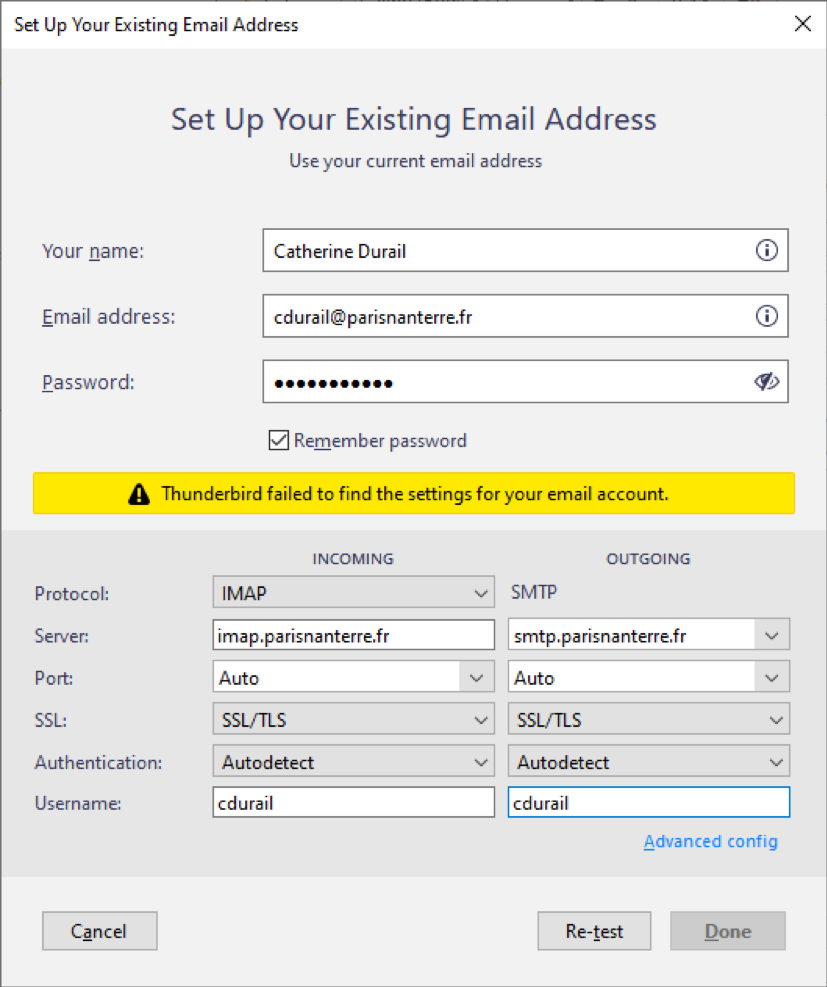
Dans l’éventualité où vous seriez obligé·e de saisir manuellement le login (cdurail), comme c’est le cas pour les deux exemples ci-dessus, il n’est plus nécessaire d’indiquer l’adresse cdurail@parisnanterre.fr dans le champ principal : vous pouvez substituer à cette adresse institutionnelle l’adresse secondaire (catherine.durail@parisnanterre.fr). Cette opération n’a PAS été réalisée sur les images ci-dessus pour les besoins de la démonstration. Cependant, nous vous conseillons vivement de le faire afin d’éviter toute modification ultérieure.
Vous préférez la configuration manuelle ?
Pour retourner sur la page principale du tutoriel, merci de cliquer sur le bouton ci-dessous :